Ekstensi Chrome meningkatkan pengalaman browser pengguna. Untuk melakukannya, ekstensi ini menggunakan Chrome API yang memerlukan izin tertentu. Beberapa izin tidak terlalu mengganggu dan tidak menampilkan peringatan. Izin lain memicu peringatan yang harus diizinkan oleh pengguna. Halaman ini memberikan panduan untuk menangani peringatan izin. Peringatan tertentu dicatat dalam Izin pada izin yang berlaku.

Ketika izin baru yang memicu peringatan ditambahkan, ekstensi akan dinonaktifkan hingga pengguna menyetujui izin baru tersebut. Lihat Memperbarui izin untuk mempelajari cara menguji perilaku ini.
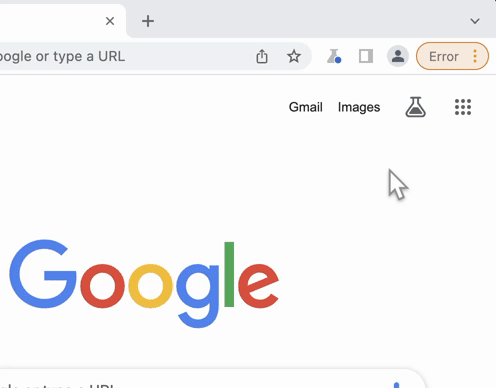
Beberapa izin mungkin tidak menampilkan peringatan saat disambungkan
dengan izin lain. Misalnya, peringatan "tabs" tidak akan ditampilkan jika ekstensi juga meminta "<all_urls>".
Praktik terbaik
Peringatan izin menjelaskan kemampuan yang diberikan API, tetapi beberapa peringatan lebih sulit dipahami daripada yang lainnya. Pengguna lebih cenderung menginstal ekstensi yang mengikuti panduan berikut:
- Meminta izin yang relevan
- Ekstensi diperlukan untuk memenuhi satu tujuan dan mematuhi kebijakan Penggunaan izin. Pastikan Anda hanya meminta izin yang mendukung fungsi utama ekstensi.
- Gunakan izin opsional
- Meningkatkan pengalaman orientasi dengan meminta izin saat runtime. Dengan begitu, Anda dapat memberikan konteks lebih lanjut seputar izin tertentu, sehingga pengguna dapat memilih fitur yang ingin diaktifkan. Lihat Permissions API untuk detail implementasi.
- Menggunakan izin "activeTab"
- Izin ini tidak menampilkan peringatan izin. Memberikan izin {i>host<i} sementara ke situs tempat pengguna berada. Untuk mengetahui detailnya, lihat Memahami izin activeTab.
Lihat peringatan
Untuk melihat peringatan izin ekstensi, Anda memiliki opsi berikut:
Menggunakan Alat Pengujian Update Ekstensi
Sebelum memulai
- Instal Node.js dan NPM.
- Instal Chromium.
- Clone repositori extension-update-testing-tool.
- Jalankan
npm installdi root repositori.
Menggunakan alat ini
- Jalankan
npm start. - Buka server lokal di http://localhost:8080 di Chromium.
- Tarik ekstensi yang belum dibuka (file folder atau .zip) ke halaman.
- Ikuti petunjuk di bagian "Instal secara manual" untuk mendownload dan menginstal ekstensi.
Dengan memaketkan ekstensi secara manual
- Buka
chrome://extensions - Aktifkan mode developer
- Klik Paket Ekstensi.
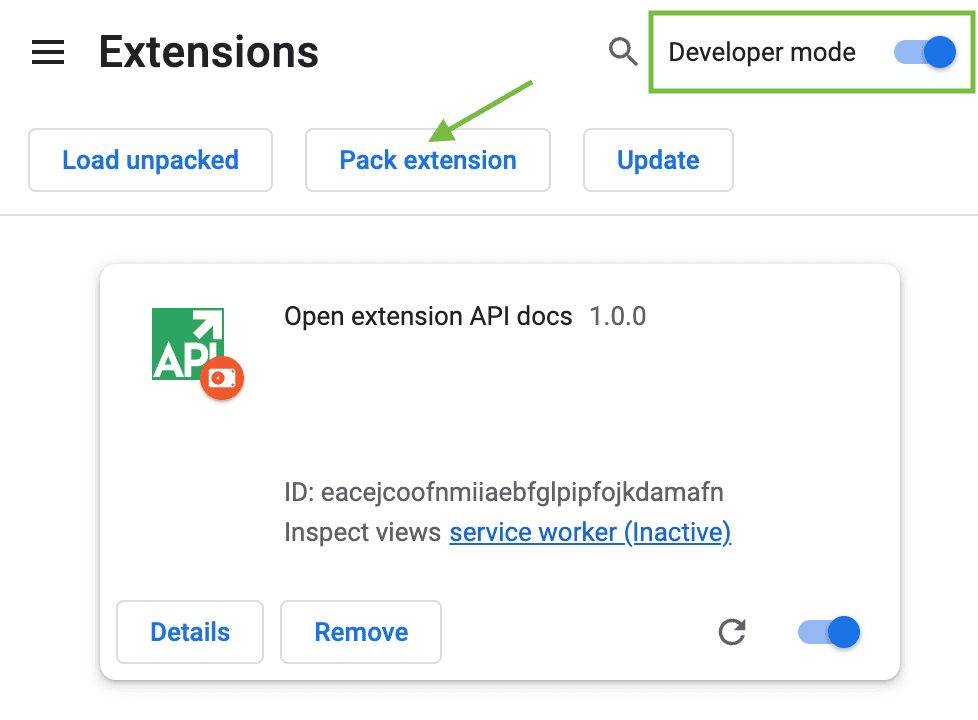
Gambar 3: Mode developer diaktifkan di halaman Pengelolaan ekstensi - Tentukan jalur ke folder ekstensi di kolom direktori root ekstensi. Abaikan kolom Private key untuk paket pertama kali.
Klik tombol Kemas Ekstensi.
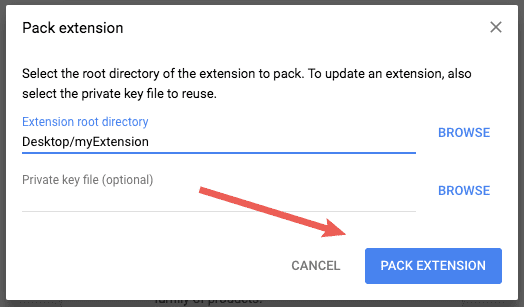
Gambar 4: Menentukan Jalur Ekstensi Chrome akan membuat dua file, file
.crxdan file.pem. File.pemberisi kunci pribadi yang digunakan untuk menandatangani ekstensi. Pastikan Anda mengingat direktori tempat file tersebut disimpan.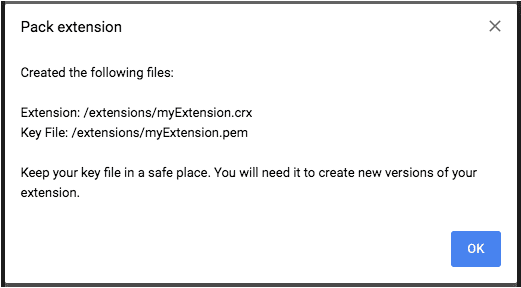
Gambar 5: File Ekstensi yang Dikemas Simpan file
.pemdi tempat yang rahasia dan aman; file tersebut akan diperlukan untuk mengupdate ekstensi.Instal file
.crxdengan melepaskannya ke halaman Pengelolaan Ekstensi.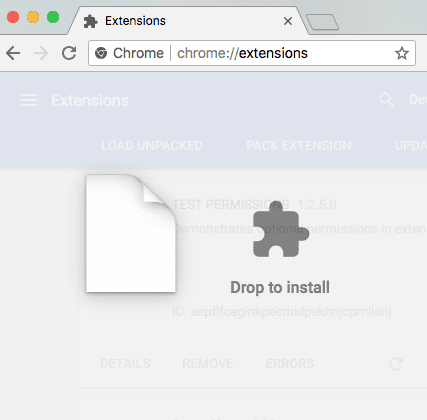
Gambar 6: Lepas file untuk menginstal Setelah melepaskan file
.crx, browser akan bertanya apakah ekstensi dapat ditambahkan dan menampilkan peringatan.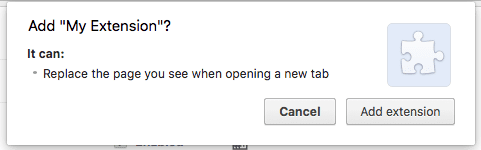
Gambar 7: Peringatan untuk ekstensi Tab Baru
Update izin
Saat menambahkan izin baru yang memicu peringatan, ekstensi dapat menonaktifkannya untuk sementara. Ekstensi hanya akan diaktifkan kembali setelah pengguna setuju untuk menerima izin baru.
Untuk memeriksa apakah ekstensi akan dinonaktifkan saat menambahkan izin baru, Anda memiliki opsi berikut:
Update menggunakan Alat Pengujian Update Ekstensi
Langkah-langkah ini mengasumsikan bahwa Anda telah mengikuti petunjuk Menggunakan Alat Pengujian Update Ekstensi untuk memulai server.
Menggunakan alat ini
- Tambahkan izin dengan peringatan baru.
- Tingkatkan nomor versi ekstensi.
- Tarik ekstensi yang belum dibuka (file folder atau .zip) ke halaman.
- Buka
chrome://extensions - Klik tombol Update.
Mengupdate ekstensi secara manual
- Temukan file
.crxyang baru saja Anda buat di Lihat Peringatan. - Mengganti nama atau menghapusnya.
- Buka
manifest.jsondan tambahkan izin apa pun yang memicu peringatan. - Buka
chrome://extensionsJangan hapus paket yang diinstal sebelumnya. - Kemas ekstensi lagi, tetapi kali ini tambahkan file pem di input kedua.
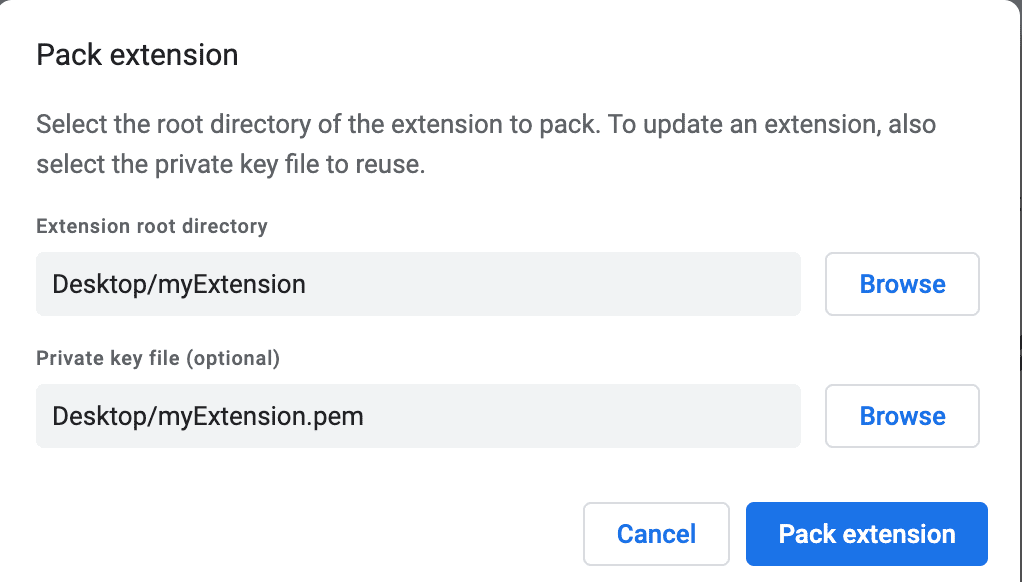
Gambar 8: Dialog ekstensi pengemasan dengan file pem yang disertakan. - Tarik ekstensi terpaket baru ke halaman Pengelolaan Ekstensi.
Anda akan melihat dialog yang meminta pengguna untuk menyetujui izin baru.
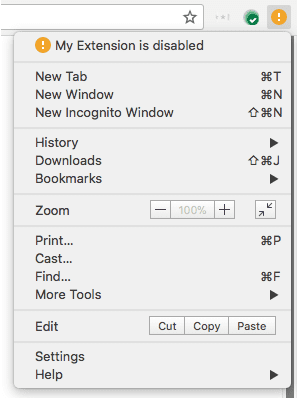
Gambar 9: Peringatan ekstensi yang dinonaktifkan 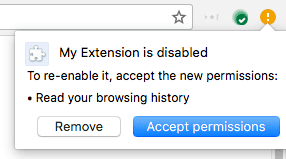
Gambar 10: Meminta dialog izin baru

